
Harry James
0
1244
210
Bluehost, dünyanın önde gelen web barındırma sağlayıcılarından biridir. Geniş plan yelpazesi ile şirket, sahip olduğunuz site türünden bağımsız olarak mükemmel bir seçimdir. WordPress, Bluehost'u kendi kendine barındırılan WordPress içeriğini çalıştırmak için en iyi sağlayıcılardan biri olarak önerir.
Tüm web barındırma sağlayıcıları gibi, Bluehost kullanıcılarına kişiselleştirilmiş e-posta adresleri sunar. Okumaya devam edin; e-posta adresinizi nasıl oluşturacağınızı, Bluehost web postasına nasıl erişeceğinizi ve Bluehost e-postanızı Gmail’e nasıl ekleyeceğinizi açıklayacağız..
Bluehost'ta E-posta Hesabı Nasıl Oluşturulur
Oluşturabileceğiniz e-posta adreslerinin sayısı, seçtiğiniz barındırma planına bağlıdır. Giriş seviyesi Temel paylaşılan barındırma planı, beş adres oluşturmanıza olanak tanırken, Starter bulut barındırma planı 100 adres sunar. Bluehost'un diğer tüm planları sınırsız sayıda e-posta hesabı oluşturmanıza olanak sağlar.
Hesabınızı oluşturmaya hazır olduğunuzda, Bluehost.com adresine gidin ve sol üst köşedeki düğmeyi kullanarak hesabınıza giriş yapın..
Hesap portalınız yüklendikten sonra, sayfanın üstündeki mavi şeridi bulun ve tıklayın. Barındırma. Ardından, doğrudan mavi şeridin altındaki alt menüde simgesine tıklayın. E-posta. Ekranınızda, e-posta adreslerinizi oluşturmak ve yönetmek için ihtiyacınız olan tüm araçları görmelisiniz..
Yeni bir e-posta adresi oluşturmak için E-posta hesapları Sol paneldeki menüden tıklayın ve tıklayın. Bir e-posta hesabı oluşturun ana pencerede.
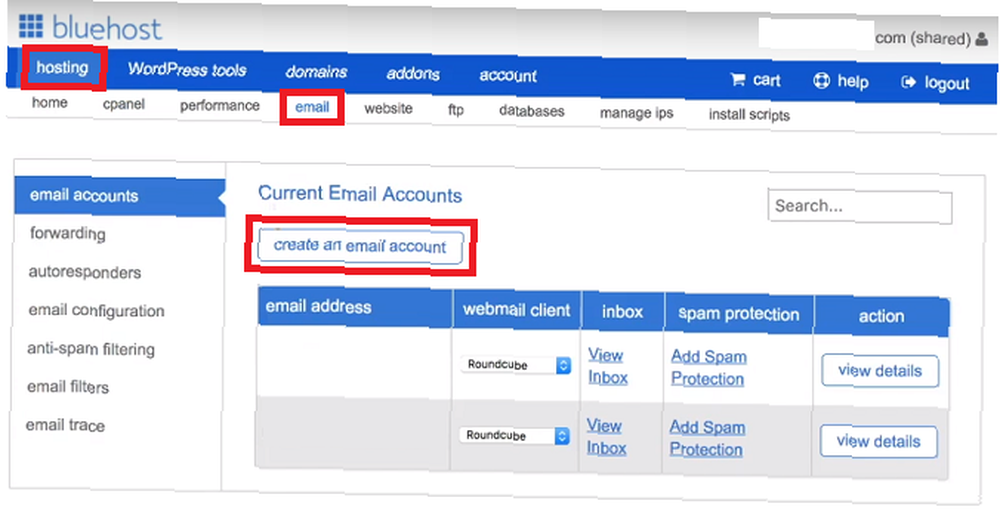
Yeni adresinizle kullanmak istediğiniz öneki seçin (@'den önceki kısım). Unutmayın, ayrıca (.) Ve alt çizgiler (_) de kullanabilirsiniz..
Birden fazla Bluehost alanınız varsa, yeni e-posta adresinizi bağlamak istediğiniz etki alanını seçmek için açılır menüyü kullanmanız gerekir..
Sayfa daha aşağı, bir şifre oluşturmanız gerekir. Kendi seçtiğiniz bir şifreyi kullanabilir veya Bluehost'tan otomatik olarak sizin için bir tane oluşturmasını isteyebilirsiniz..
Son olarak, sayfanın altında, Bluehost sizden posta kutusu boyutunu belirlemenizi ve tercih ettiğiniz web posta istemcisini seçmenizi ister..
Genellikle sınırsız bir posta kutusu boyutu seçmeniz önerilir. Varsayılan Bluehost web posta istemcisini boş bırakabilirsiniz. Bu aşamada bir tane seçmek şart değildir; seçenekler hakkında kısaca konuşacağız.
Mutlu olduğunda, tıkla yaratmak süreci bitirmek.
Bluehost Webmail'e Nasıl Erişilir
Şimdi e-posta adresinizi kullanmaya başlamanın zamanı geldi. Bluehost web postasına erişmenin iki kolay yolu ve biraz daha karmaşık bir yöntem var.
Bluehost web postasına erişmenin en kolay yolu login.bluehost.com/hosting/webmail ve bilgilerinizi girin.
Ayrıca web postanıza ana Bluehost portalınız üzerinden Hosting> E-posta> [E-posta adresi]> Gelen Kutusunu Göster.
Son olarak, teknik bilginiz varsa, kendi e-posta alt etki alanınızı oluşturabilir ve web posta istemcisine yönlendirebilirsiniz..
Doğru Webmail İstemcisini Seçme
Bluehost üç ayrı web posta istemcisi sunar: Yuvarlak küp, kalabalık, ve SquirrelMail'in. En genel web barındırma sağlayıcılarında göreceğiniz aynı üç müşteri. Bluehost sizden ilk defa web postanıza giriş yaparken üçünden birini seçmenizi isteyecektir..
Üç müşteriden her birinin farklı güçlü ve zayıf yönleri vardır..
Horde üçlünün en özellikli olanı. Horde, bir adres defterine ek olarak (her üç müşterinin de sunduğu) ek olarak bir takvim, görev listesi, etkinlik hatırlatıcıları, haber akışı ve notlar sayfası da içerir. Aynı zamanda bir yazım denetleyici ve posta filtreleri sağlar.
Ölçeğin diğer ucunda, SquirrelMail en temel müşteridir. Adres defterinin ötesinde bir verimlilik aracı yoktur, postanızı filtrelemenin bir yolu yoktur ve arabirim yalnızca iki bölmeli bir görünüm sunar.
Yuvarlak küp orta zemine çarpıyor. Sistem yöneticileri, ek üretkenlik araçları eklemek için eklentileri kullanabilir, istemci sürükle ve bırak e-postalarını destekliyor ve yazım denetleyicili üç bölmeli bir görünüm var.
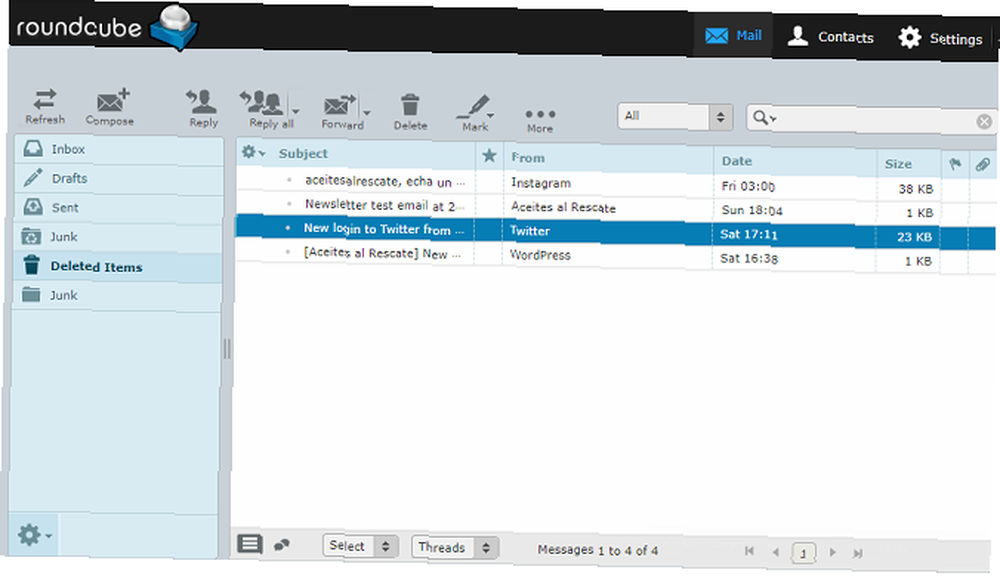
Seçiminizi yapmak için müşterinin logolarından birine tıklayın. Fikrinizi daha sonra değiştirirseniz, web postası istemcinizi Hosting> E-posta> E-posta Hesapları> [E-posta Adresi]> Webmail Client.
Bluehost Webmail ile Üçüncü Taraf Bir İstemci Kullanın
Bluehost’in kendi web posta arayüzünü kullanmak istemiyorsanız, bunun yerine üçüncü taraf web posta istemcilerini kullanmayı deneyebilirsiniz..
En popüler üçüncü taraf webmail istemcisi Gmail'dir, ancak Outlook, Yahoo ve GMX 6 gibi hizmetler En Popüler E-posta Sağlayıcıları Gmail ve Yahoo Mail'den Daha İyi 6 En Popüler E-posta Sağlayıcıları Gmail ve Yahoo Mail'den Daha İyi Burada listelenen her ücretsiz e-posta sağlayıcı farklı avantajlar ve bu e-posta servislerinin tümü popüler seçimlerdir. ayrıca çalışacak.
Bluehost’u Gmail portalınıza eklemek için önce IMAP veya POP3 protokolünü kullanıp kullanmamaya karar vermeniz gerekir. Bluehost webmail her ikisini de destekler. Genel olarak, IMAP tercih edilen seçenektir; e-postanızın bir kopyasını Bluehost'un sunucularında bırakacak ve mesajlarınıza birden fazla cihazda erişebilmenizi sağlayacak.
Bluehost e-posta adresinizi Gmail’e eklemek için Gmail hesabınıza giriş yapın ve Dişli simgesi> Ayarlar.
Sonra, tıklayın Hesaplar ve İthalat sekme ve git E-postayı diğer hesaplardan kontrol edin> Bir e-posta hesabı ekleyin.
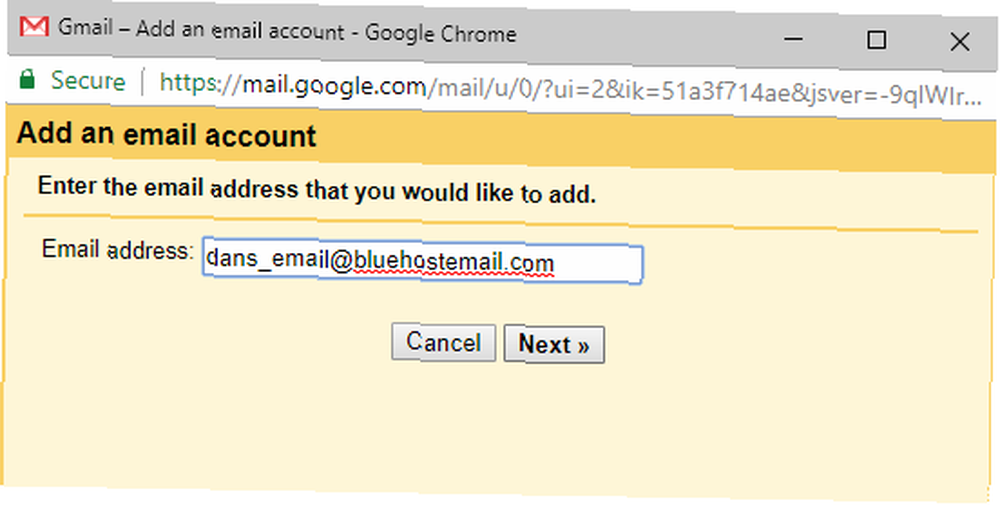
Kurulum sürecinde size rehberlik edecek yeni bir pencere açılacaktır. E-posta adresinizi girip tıklayarak Sonraki.
Gmail sizden sunucu ayrıntılarınızı eklemenizi ister. İşte ihtiyacınız olan bilgiler:
Güvenli SSL / TLS Ayarları
- Kullanıcı adı: e
- Parola: Şifreniz
- Gelen sunucu: mail.example.com (değiştir example.com kendi etki alanınızla)
- Gelen liman: 993 (IMAP) veya 995 (POP3)
- Giden sunucusu: mail.example.com (değiştir example.com kendi etki alanınızla)
- Giden Liman: 465 (SMTP)
- Kimlik doğrulama: Şifreniz
Standart ayarlar
- Kullanıcı adı: e
- Parola: Şifreniz
- Gelen sunucu: mail.example.com (değiştir example.com kendi etki alanınızla)
- Gelen liman: 143 (IMAP) veya 110 (POP3)
- Giden sunucusu: mail.example.com (değiştir example.com kendi etki alanınızla)
- Giden Liman: 26 (SMTP)
- Kimlik doğrulama: Şifreniz
Uyarı: SSL / TLS ayarlarının kullanılması mesajlarınızı şifreler ve amaçlanan alıcıdan başka kimsenin onları okuyamadığından emin olunmasını sağlar. Standart ayarların kullanılması tavsiye edilmez; ancak, bazen bir ağ yapılandırması kaçınılmaz hale getirir.
Sunucu ayrıntıları, hangi üçüncü taraf webmail istemcisini kullandığınıza bakılmaksızın aynı olacaktır, ancak kurulum işlemi biraz farklı olacaktır.
Daha fazla bilgi için, birden fazla e-posta hesabını tek bir gelen kutusunda birleştirmek için kılavuzumuza bakın. E-posta Hesaplarınızı Tek Bir Gelen Kutusunda Birleştirin: İşte E-posta Hesaplarınızı Tek Bir Gelen Kutusunda Birleştirin: İşte her gün birden fazla gelen kutusunu nasıl kontrol ediyorsunuz? Zamanı boşa harcamayı bırak! E-posta hesaplarınızı tek bir gelen kutusunda birleştirin. Size Gmail, Outlook ve Yahoo’nun nasıl olduğunu gösteriyoruz. .
Daha Profesyonel Bir E-posta Adresi
Bluehost web postasını kullanmak kişiselleştirilmiş ve profesyonel bir e-posta adresi oluşturmanıza olanak sağlar. Kişisel markanız veya küçük işletmeniz, @ gmail veya @ outlook kullanmak yerine, kendi etki alanına sahip olmaktan anında daha fazla güvenilirlik kazanacaktır.
Unutmayın, bir web sitesi oluşturmanıza gerek kalmadan kişisel bir e-posta bile oluşturabilirsiniz.
MakeUseOf okuyucularına özel indirimli oranımızı kullanarak Bluehost ile kaydolun ve bugün e-posta adresinizi oluşturun!











